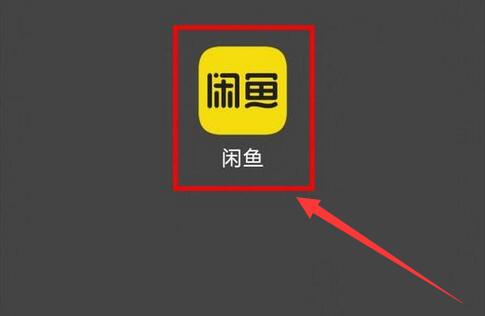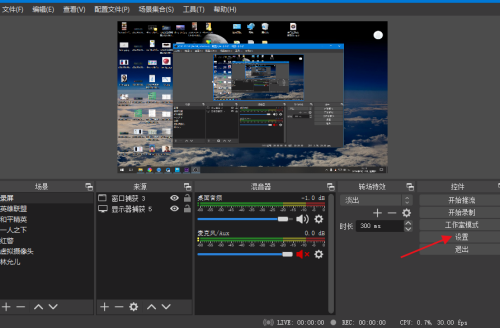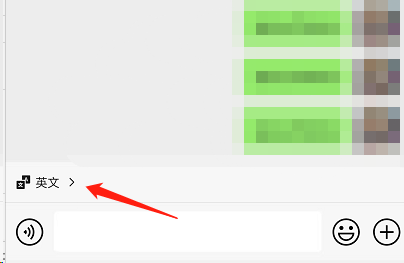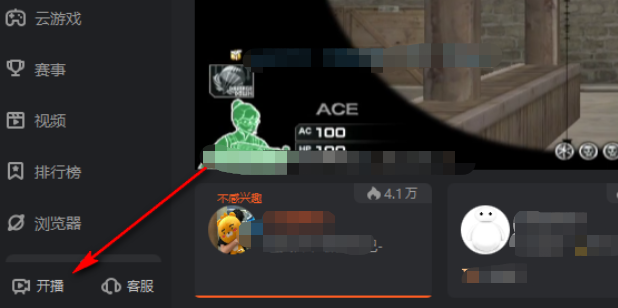今天小编讲解了excel中rank函数怎么用的相关教程,下文就是关于excel中rank函数怎么用的详细步骤,一起来学习吧,希望可以帮助到大家。
excel中rank函数怎么用?excel中rank函数的使用教程
第一步:首先打开需要处理的Excel表格,如下图所示:

第二步:然后依次点击“公式-插入函数”,进入函数选择界面,如下图所示:
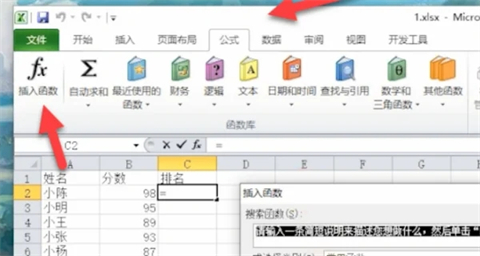
第三步:选择“rank”函数,并点击进入,如下图所示:
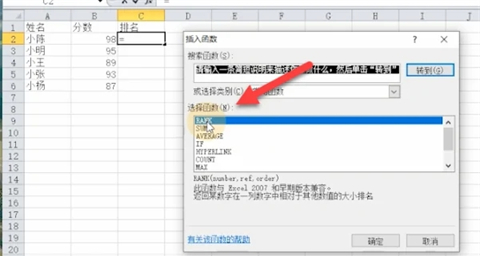
第四步:第一行输入排名单元格的序号,第二行选择要进行排名的单元格,如下图所示:
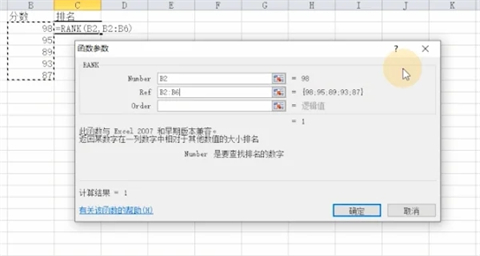
第五步:最后将鼠标放到第一个单元格右下角,拉至最后一个单元格即可,如下图所示:
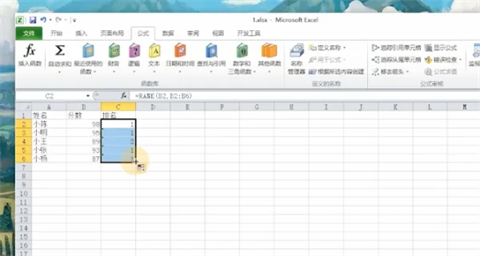
上面就是小编为大家带来的excel中rank函数怎么用的全部内容,更多精彩教程尽在本站。
- THE END -
最后修改:2023年10月2日
非特殊说明,本博所有文章均为博主原创。
如若转载,请注明出处:https://www.xuanloog.cn/32922.html